Če poskušate namestiti jezikovni paket in se prikaže sporočilo o napaki s kodo 30054-1011, v sporočilu pa je za to namestitev zahtevan združljiv Microsoft Officeov program,ki je nameščen v računalniku, morda nimate nameščenega sistema Microsoft 365 ali pa je bila vaša različica nameščena iz aplikacije sistema Microsoft Store Windows 10.
Preverite, ali imate nameščen Office
Najprej preverite, ali Microsoft 365 v računalniku nameščene datoteke. Izberite Začetni meni in poiščite aplikacijo, kot je Word ali Visio. (Če niste prepričani, kako to naredite, glejte Ne najdete Officeovih programov.)
Če Microsoft 365 nameščen, ga morate namestiti, preden namestite jezikovni paket ali orodja za preverjanje.
Če ugotovite, Microsoft 365 nameščen, preverite, ali je bil nameščen z aplikacijo Microsoft Store, saj jezikovni paketi za Microsoft 365 in orodja za preverjanje niso združljivi s to vrsto namestitve. Če želite preveriti, ali imate to vrsto namestitve, naredite to:
-
Odprite Microsoft 365 in izberite Račun. (Če to delate iz obstoječe Officeove datoteke ali dokumenta, izberite Datoteka >Račun,
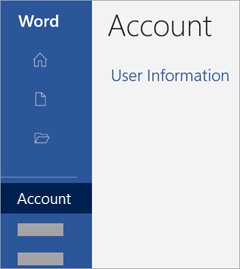
-
V razdelku z informacijami o izdelku poiščite gumb Vizitka in si oglejte te razdelke:
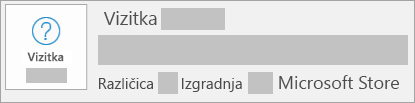
Microsoft Store namestitve imajo številko različice in gradice ter vključujejo besedno zvezo Microsoft Store.
Če imate to vrsto namestitve, jo morate najprej odstraniti po spodnjih korakih. Ko to dodelate, lahko pa namestite Office in nato namestite jezikovni paket ali orodja za preverjanje, ki jih želite.
Odstranitev Officea iz aplikacije Iz trgovine Microsoft Store
-
Izberite Start


-
V razdelku Aplikacije in funkcije izberite različico Officea, ki jo želite odstraniti.
Opomba: Če ste namestili Microsoft 365, na primer Office Home and Student imate naročnino na Microsoft 365, poiščite ime sistema. Če ste kupili posamezno Microsoft 365, na primer Word ali Visio, poiščite ime programa.
-
Izberite Odstrani.
Namig: Če z nastavitvami v sistemu Windows 10 ne morete Microsoft Store odstraniti Officea, nato pa ročno izberite odstranitev Officea s storitvijo PowerShell, da si ogledate te korake.
To morate narediti le, če niste mogli odstraniti Officea po zgornjih korakih.
Odstranitev Officea
-
Z desno tipko miške kliknite Start

-
V okno »Windows PowerShell« vnesite to:
Get-AppxPackage -name “Microsoft.Office.Desktop” | Remove-AppxPackage
-
Pritisnite tipko Enter.
Postopek traja nekaj minut. Ko izvedete ta korak, se prikaže nov ukazni poziv.
Preverjanje, ali je bil Office odstranjen
-
V okno »Windows PowerShell« vnesite to:
Get-AppxPackage -name “Microsoft.Office.Desktop”
-
Pritisnite tipko Enter.
Če se prikaže le ukazni poziv brez dodatnih informacij, to pomeni, da ste uspešno odstranili Microsoft 365 in lahko zaprete okno Windows PowerShell.
Namestitev ali vnovična namestitev Officea in jezikovnega paketa ali orodij za preverjanje
-
Ko odstranite Microsoft 365 preverite, ali je nimate nameščenega, ga morate namestiti tako, da za svojo različico sledite spodnjim korakom.
-
Ko Microsoft 365, lahko namestite jezikovni paket in orodja za preverjanje, ki jih potrebujete. Glejte Jezikovni paket za pripomočke za Office.











